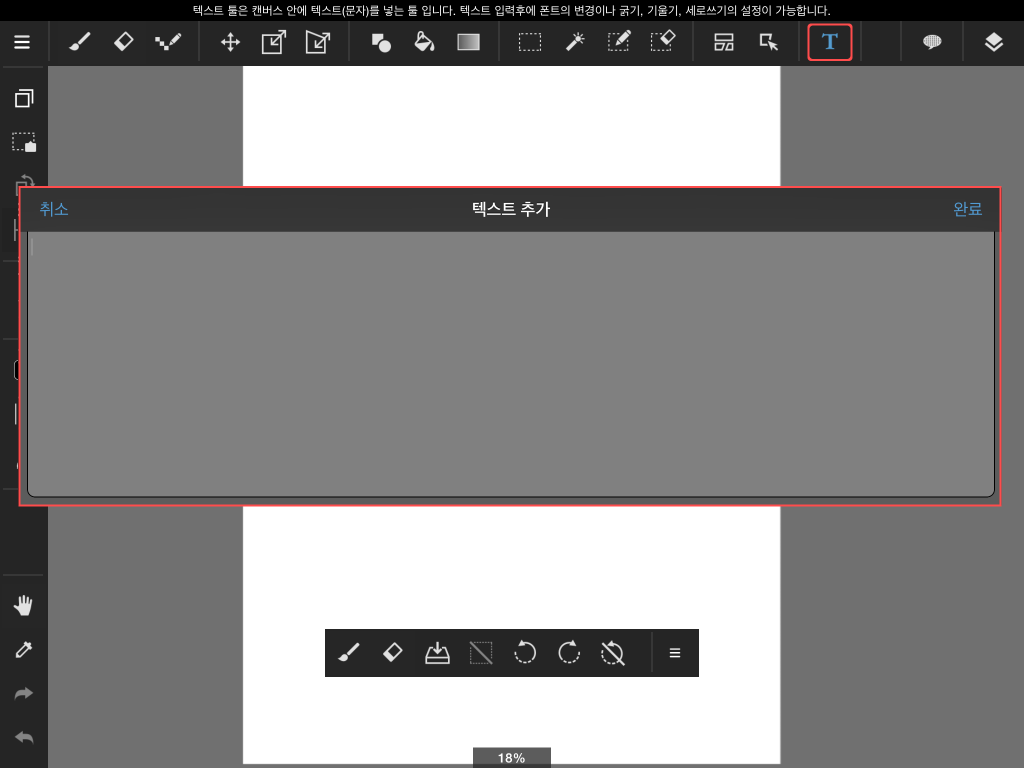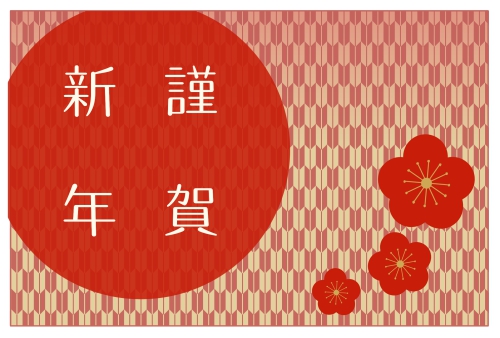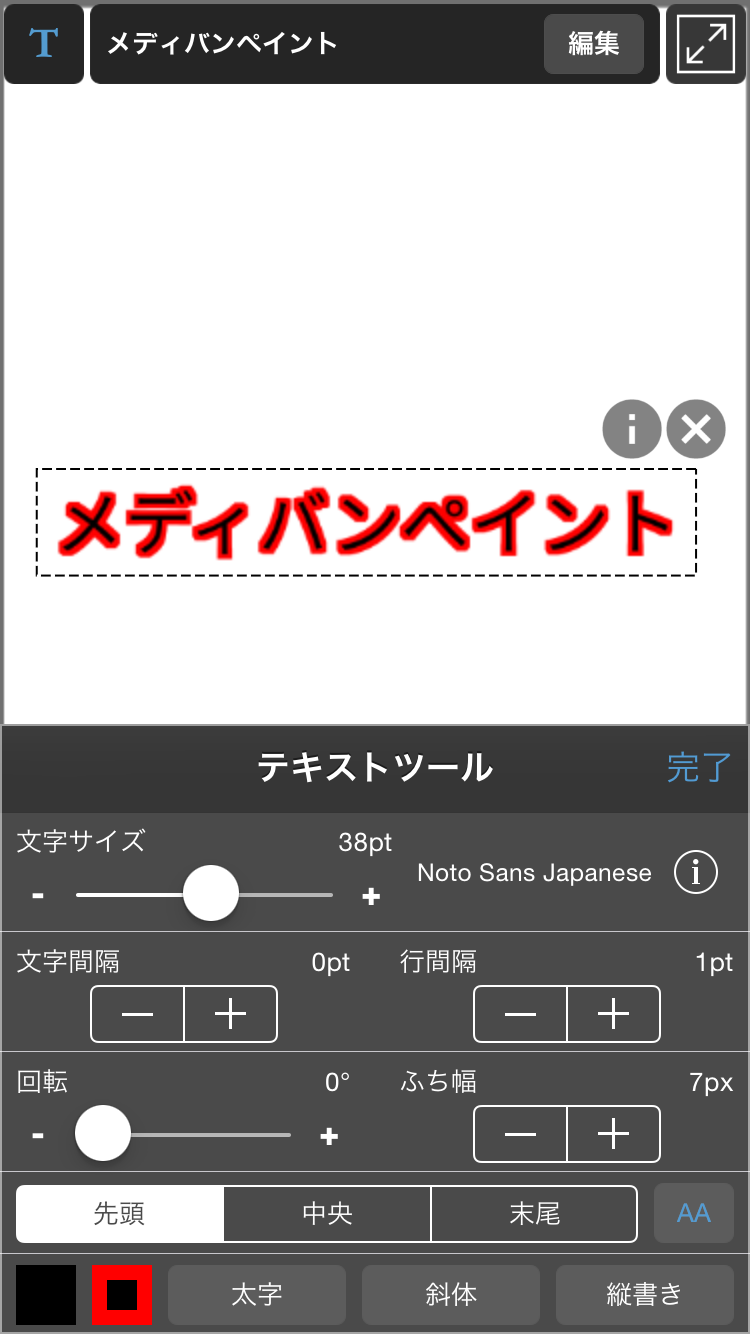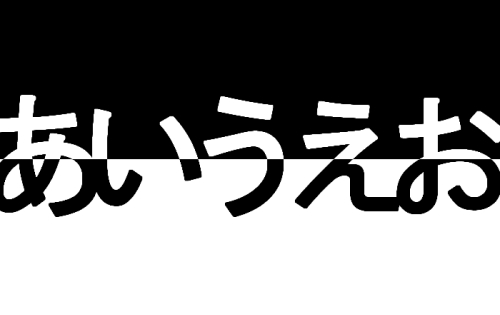2016.01.06
【iPad】대사 넣기
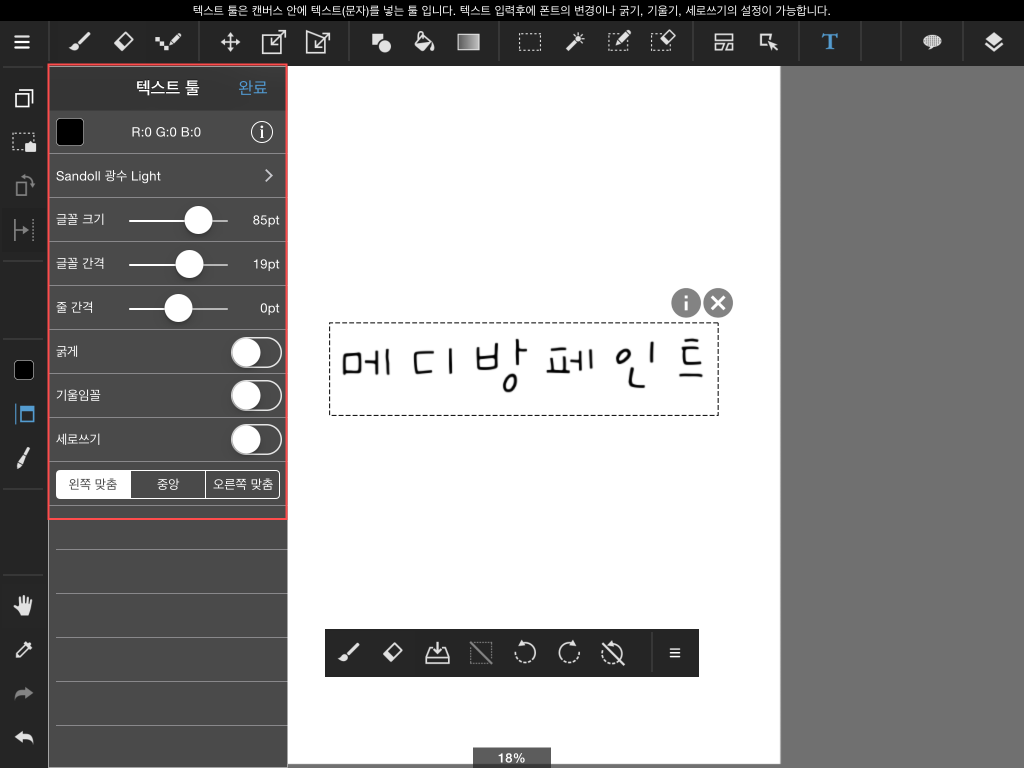
※클라우드 폰트의 이용에는 로그인이 필요합니다.
대사를 넣기 위해서는, 텍스트 툴을 사용 합니다.
툴 바(화면상단)의 텍스트 툴을 선택, 캔버스상의 대사를 넣을 장소를 탭 하면, 텍스트 입력 화면이 나타납니다.
대사를 넣은 뒤「완료」를 탭 하면, 지정한 장소에 입력한 대사가 나타납니다.
텍스트가 표시되면, 텍스트 툴 패널(화면좌측)에서 색・폰트・크기 등을 변경 할 수 있습니다.
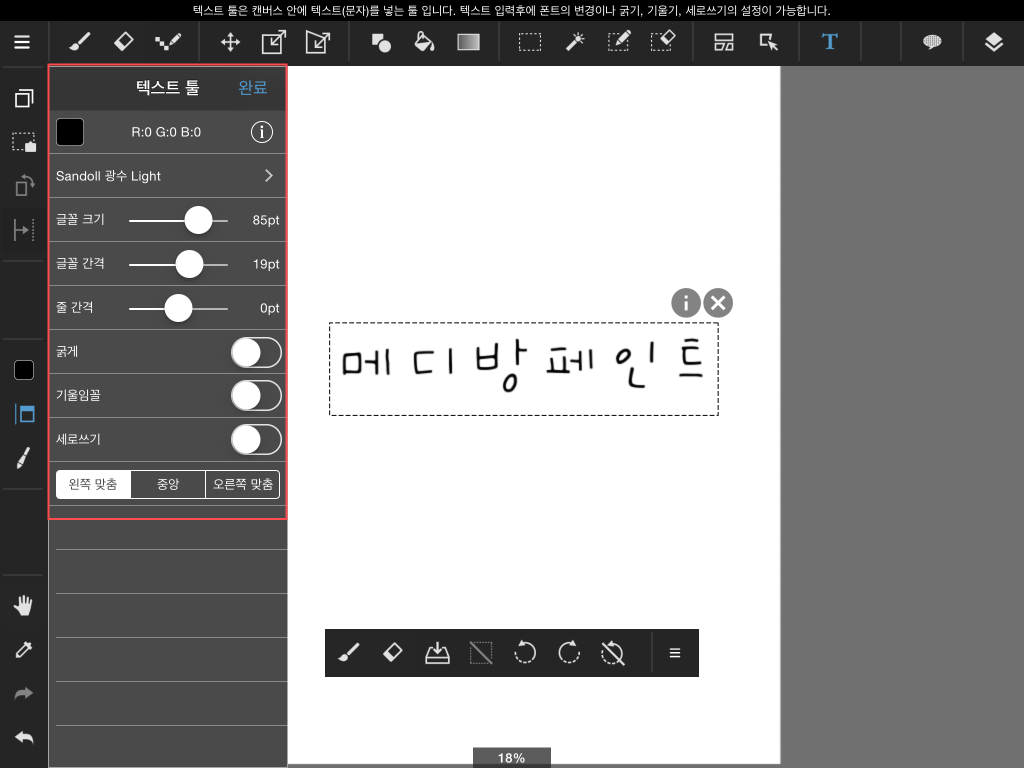
<대사를 재입력 할 경우>
아래의 조작으로, 텍스트 입력 후 에도, 재입력이 가능 합니다.
- 텍스트 툴을 선택 한 상태에서, 편집 할 대사를 탭 한 뒤, 오른쪽 위에 표시되는 정보(느낌표)아이콘을 클릭 하면, 텍스트의 재입력이 가능합니다.
대사의 위치를 이동시킬 경우에는, 텍스트 툴을 선택한 상태에서 텍스트를 드래그 하여 이동이 가능합니다.
<대사를 세로쓰기로 입력>
텍스트 툴 패널의「세로쓰기」를 ON하면, 대사를 세로쓰기로 입력 할 수 있게 됩니다.
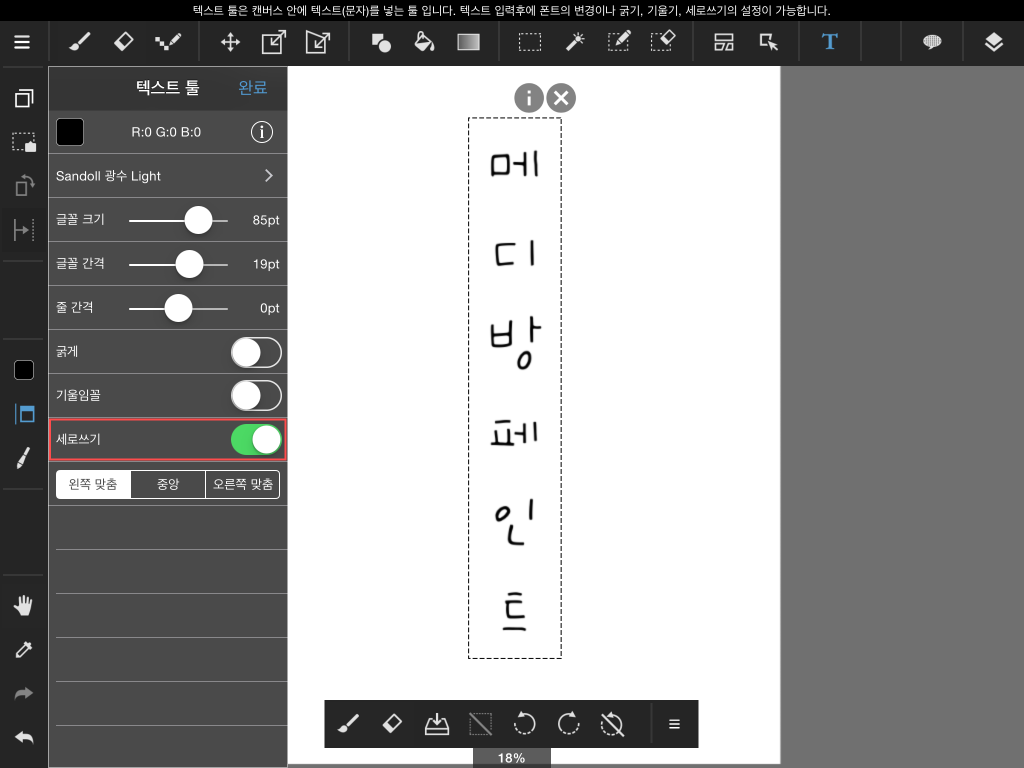
<폰트 변경>
폰트명을 선택하면, 사용가능 한 폰트의 목록이 표시됩니다.
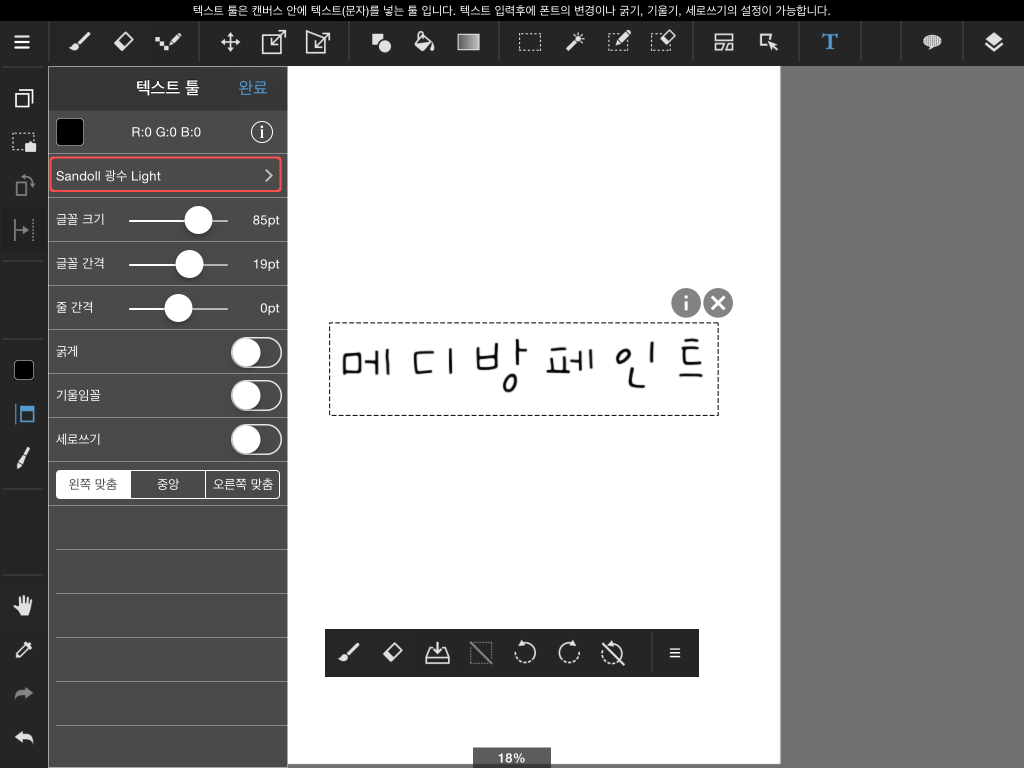
목록에서 원하는 폰트를 선택하면, 입력한 텍스트에 폰트가 적용됩니다.
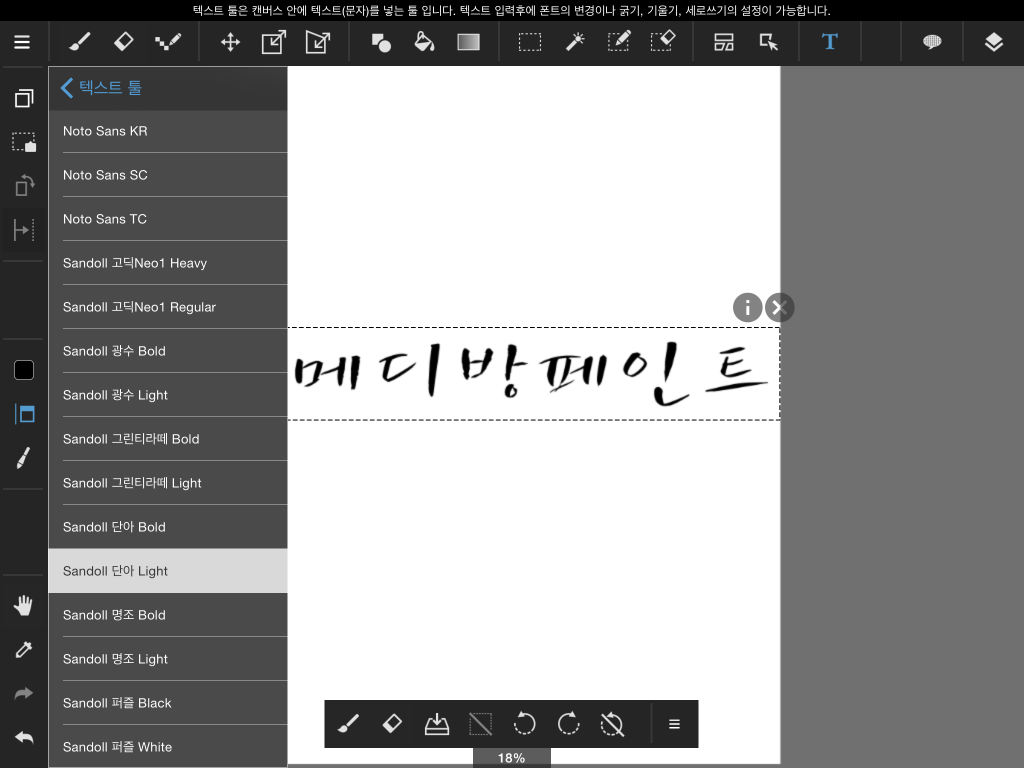
\ We are accepting requests for articles on how to use /